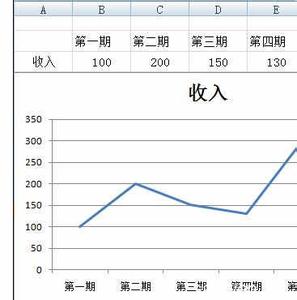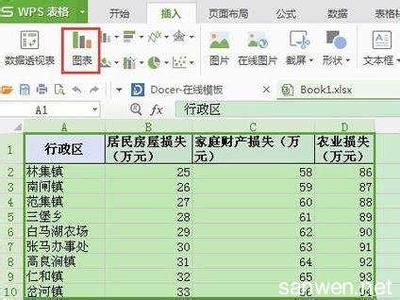发布时间:2022年04月15日 04:29:55分享人:世界杯来源:互联网19
你知道要怎么在wps表格中制作折线图?下面小编就为你介绍wps表格怎样制作折线图的方法啦!
wps表格制作折线图的方法:1.首先打开EXCEL,建立所需要的数据表格
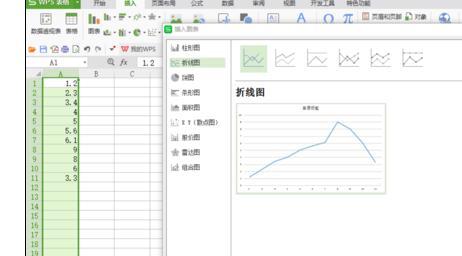
2.点击“插入”,选择“图表”
3.在里面点击折线图,选择一种所需要的样式,点击“下一步”
4.进入“源数据”,在数据区域点击右边那个图标,将整个X轴数据用鼠标选定
5.点击上面的“系列”,进入系列。有几个纵坐标就建立几个系列。“名称”就用纵坐标名称,下面的“值”选定相应的纵坐标。然后最下面的“分类(X)轴标志(T)再次选定X轴数据即可。然后点击”完成“即可。
6.折线图就完成了,当然如果要调整可以在上一步骤中点击”下一步“进行各种调整。
爱华网本文地址 » http://www.413yy.cn/a/245161/306152605.html
更多阅读

WPS表格软件是金山公司开发的同微软的Excel功能一致,在WPS表格中制作折线图是我们经常用到的,这里小编就介绍一下如何在WPS表格中生成折线图,希望对大家有所帮助!在WPS表格中制作折线图的方法用WPS表格打开事先准备好的excel数据。如

WPS表格软件是金山公司开发的同微软的Excel功能一致,在WPS表格中制作折线图是我们经常用到的,这里小编就详细介绍一下如何在WPS表格中生成折线图。WPS表格中制作折线图的方法方法如下用WPS表格打开事先准备好的excel数据。如下图

WPS表格软件是金山公司开发的同微软的Excel功能一致,在WPS表格中制作折线图是我们经常用到的,这里小编就介绍一下如何在WPS表格中生成折线图。WPS表格中制作折线图的方法用WPS表格打开事先准备好的excel数据。如下图有鼠标左键框
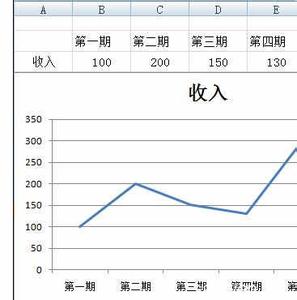
用Excel2007表格可以制成简单的成绩分数表格,根据简单的成绩分数表格也可以制成折线图表,Excel2007表格是怎样制作折线图。今天,小编就教大家在Excel2007中表格制作折线图的操作方法。Excel2007中表格制作折线图的操作步骤如下:首先鼠
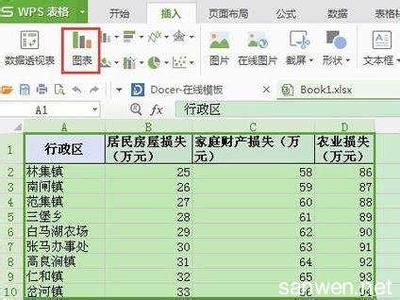
WPS表格软件是金山公司开发的同微软的Excel功能一致,在WPS表格中制作折线图是我们经常用到的,这里小编就介绍一下如何在WPS表格中生成折线图,希望对您有所帮助!WPS表格中制作折线图的方法用WPS表格打开事先准备好的excel数据。如下图
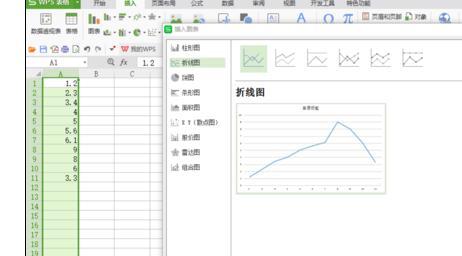
 爱华网
爱华网